本站面向开发者与科研用户,提供开源镜像的搜索和下载加速服务。
所有镜像均来源于原始开源仓库,本站不存储、不修改、不传播任何镜像内容。
deluge Docker 镜像下载 - 轩辕镜像
deluge 镜像详细信息和使用指南
deluge 镜像标签列表和版本信息
deluge 镜像拉取命令和加速下载
deluge 镜像使用说明和配置指南
Docker 镜像加速服务 - 轩辕镜像平台
国内开发者首选的 Docker 镜像加速平台
极速拉取 Docker 镜像服务
相关 Docker 镜像推荐
热门 Docker 镜像下载
lukapeschke/deluge
自动构建
deluge 镜像详细信息
deluge 镜像标签列表
deluge 镜像使用说明
deluge 镜像拉取命令
Docker 镜像加速服务
轩辕镜像平台优势
镜像下载指南
相关 Docker 镜像推荐
Deluge是一款开源轻量级BitTorrent客户端Docker镜像,支持跨平台P2P文件下载与管理,具备多用户支持和插件扩展功能,适用于高效的文件共享场景。
1 收藏0 次下载activelukapeschke镜像
deluge 镜像详细说明
deluge 使用指南
deluge 配置说明
deluge 官方文档
Deluge Docker镜像文档
1. 镜像概述和主要用途
1.1 Deluge简介
Deluge是一款轻量级、跨平台的BitTorrent客户端,支持多种用户界面(Web UI、桌面GUI、命令行),具备完整的BT协议支持和丰富的扩展功能。其设计注重高效性和可定制性,适合个人和企业级BT下载需求。
1.2 Docker镜像优势
Deluge Docker镜像封装了Deluge运行所需的完整环境,简化部署流程,实现环境隔离,避免依赖冲突。支持快速启停、版本管理和跨平台一致性运行,适用于各类容器化部署场景。
2. 核心功能和特性
2.1 Deluge核心功能
- 完整BT协议支持:兼容BitTorrent、DHT、PEX、Magnet链接、uTorrent协议等。
- 多界面管理:内置Web UI(默认端口8112)、支持远程桌面GUI和命令行控制。
- 高级下载管理:支持队列优先级、带宽限制(全局/单任务)、速度监控。
- 插件扩展:提供丰富插件生态(如标签管理、RSS订阅、统计分析等)。
- 安全特性:支持协议加密、IP过滤、代理设置(SOCKS5/HTTP)。
2.2 Docker镜像特性
- 轻量级基础:基于Alpine或Debian Slim,镜像体积小,资源占用低。
- 配置灵活:通过环境变量、数据卷挂载实现自定义配置。
- 权限控制:支持通过PUID/PGID指定运行用户,避免宿主机权限冲突。
- 持久化存储:配置文件、下载数据可通过数据卷持久化到宿主机。
- 跨平台兼容:支持AMD64、ARM等架构,适配服务器、NAS、嵌入式设备。
3. 使用场景和适用范围
3.1 个人用户
适用于个人电脑、笔记本的BT下载管理,通过Web UI远程控制下载任务,支持自定义带宽策略(如夜间全速下载)。
3.2 家庭媒体中心
配合Plex、Emby等媒体服务器,自动下载影视资源并存储到媒体库,实现家庭影音资源自动化管理。
3.3 服务器环境
企业或个人服务器中批量处理BT下载任务,支持多任务并行、带宽限流,避免占用核心业务资源。
4. 使用方法和配置说明
4.1 安装前提
- 已安装Docker Engine(20.10+)和Docker Compose(可选,推荐v2+)。
- 宿主机开放必要端口(如8112、58846),或配置防火墙允许端口访问。
4.2 基本使用(docker run)
通过docker run快速启动Deluge容器:
bashdocker run -d \ --name=deluge \ --restart=unless-stopped \ -e PUID=1000 \ # 运行用户ID(宿主机用户ID,避免权限问题) -e PGID=1000 \ # 运行组ID(宿主机组ID) -e TZ=Asia/Shanghai \ # 时区(如Asia/Shanghai、UTC) -e DELUGE_LOGLEVEL=info \ # 日志级别(debug/info/warn/error) -p 8112:8112 \ # Web UI端口映射 -p 58846:58846 \ # BT监听TCP端口(可自定义) -p 58946:58946/udp \ # BT监听UDP端口(可自定义) -v /path/to/deluge/config:/config \ # 配置文件持久化(宿主机路径) -v /path/to/deluge/downloads:/downloads \ # 下载目录持久化(宿主机路径) lscr.io/linuxserver/deluge:latest # 镜像名称(以linuxserver版为例)
4.3 Docker Compose配置
创建docker-compose.yml文件,简化部署和管理:
yamlversion: "3.8" services: deluge: image: lscr.io/linuxserver/deluge:latest container_name: deluge restart: unless-stopped environment: - PUID=1000 # 替换为宿主机用户ID(通过`id`命令查看) - PGID=1000 # 替换为宿主机组ID - TZ=Asia/Shanghai - DELUGE_LOGLEVEL=info ports: - "8112:8112" # Web UI - "58846:58846" # BT TCP - "58946:58946/udp" # BT UDP volumes: - /path/to/deluge/config:/config # 配置目录(需提前创建) - /path/to/deluge/downloads:/downloads # 下载目录(需提前创建) # 可选:添加网络模式(如host模式,适合复杂网络环境) # network_mode: host
启动命令:docker-compose up -d
4.4 环境变量说明
| 环境变量 | 作用说明 | 默认值 |
|---|---|---|
PUID | 容器运行用户ID(避免宿主机文件权限问题) | 1000 |
PGID | 容器运行组ID | 1000 |
TZ | 时区设置(如Asia/Shanghai) | UTC |
DELUGE_LOGLEVEL | 日志级别(debug/info/warn/error) | info |
4.5 数据持久化
容器内关键目录需通过宿主机挂载实现持久化,避免容器重建后数据丢失:
/config:存储Deluge配置文件(core.conf、auth等),需挂载到宿主机目录(如/opt/deluge/config)。/downloads:默认下载目录,需挂载到宿主机大容量存储目录(如/mnt/hdd/deluge/downloads)。
权限注意:宿主机挂载目录的权限需与PUID/PGID匹配,可通过chown -R 1000:1000 /path/to/directory调整。
4.6 网络配置
端口映射
- Web UI:默认
8112,用于浏览器访问管理界面。 - BT监听端口:TCP默认
58846,UDP默认58946(需在路由器或防火墙中开放端口转发,提升BT连接性)。
自定义端口
若需修改BT监听端口,需同步修改:
- 容器端口映射(如
-p 60000:60000); - Deluge配置文件
/config/core.conf中的"listen_ports": [60000, 60000]。
4.7 Web UI访问
- 启动容器后,通过浏览器访问
[***]。 - 首次登录默认密码为
deluge,登录后需立即修改(路径:首选项 > 界面 > 密码)。 - 功能界面包括:任务列表、添加任务(通过URL/文件)、带宽设置、插件管理等。
4.8 高级配置
4.8.1 修改核心配置
配置文件路径:/config/core.conf(宿主机挂载目录下),可通过文本编辑器修改,常见配置项:
"download_location": "/downloads":默认下载路径;"max_connections_global": 200:全局最大连接数;"max_download_speed": -1:最大下载速度(-1为无限制,单位KB/s);"encryption": { "mode": "required" }:加密模式(required/preferred/disabled)。
修改后需重启容器生效:docker restart deluge。
4.8.2 插件安装
- 下载插件(
.egg格式)至宿主机/path/to/deluge/config/plugins目录。 - Web UI中进入
首选项 > 插件,勾选插件名称启用。 - 常用插件:LabelPlus(标签管理)、Stats(统计分析)、RSS(订阅下载)。
5. 常见问题解决
- 权限错误:检查宿主机挂载目录的
PUID/PGID是否与容器一致。 - BT下载慢:确认端口转发已配置,或尝试启用UPnP(
首选项 > 网络 > 启用UPnP)。 - Web UI无法访问:检查容器是否运行(
docker ps)、端口映射是否正确(docker port deluge)。
linuxserver/deluge
by linuxserver.io
这是一款由专注于开源软件容器化的LinuxServer.io团队提供的Deluge洪流客户端容器,旨在为用户提供便捷、高效的BT任务管理与下载解决方案,其容器化设计确保了部署简单、资源占用低且兼容多种主流操作系统环境,是需要稳定运行Deluge客户端的用户的理想选择。
603100M+ pulls
上次更新:3 天前
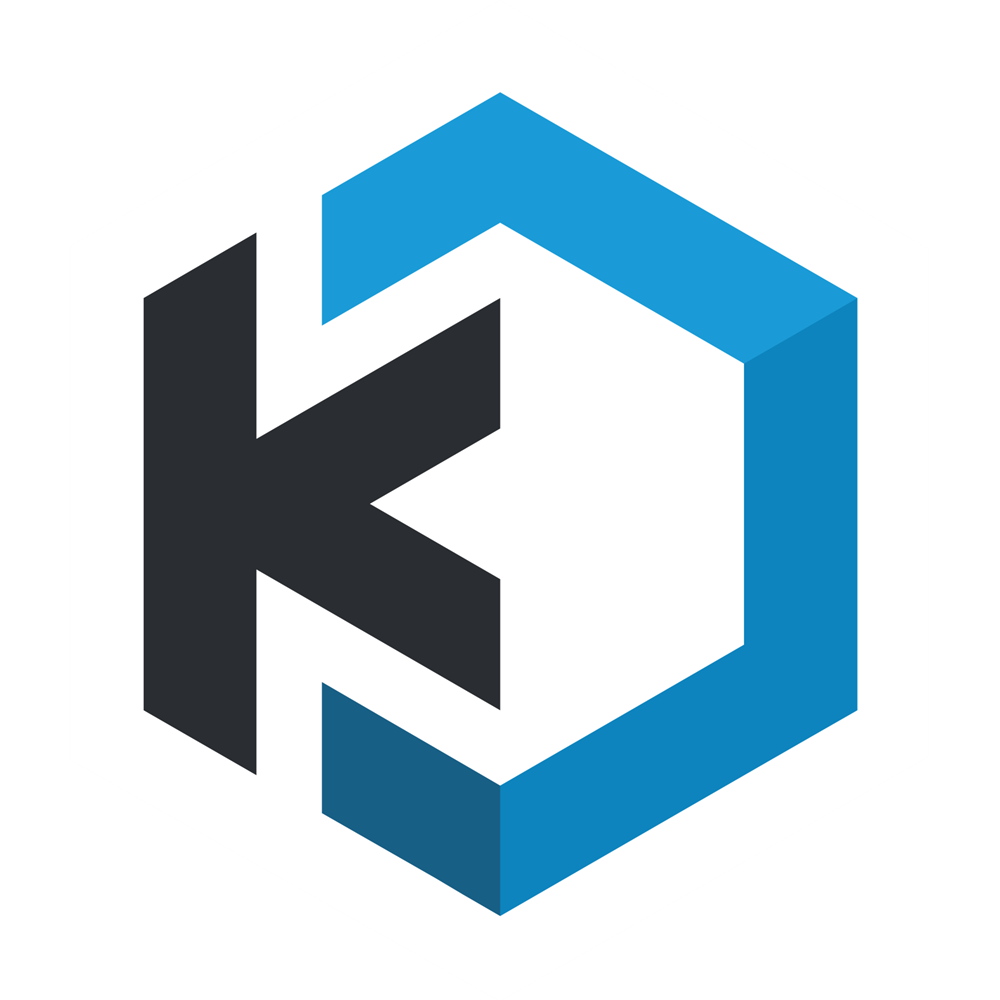
kasmweb/deluge
by Kasm Technologies
认证
Deluge for Kasm Workspaces
8100K+ pulls
上次更新:1 天前
snowdreamtech/deluge
by snowdreamtech
Docker Image for Deluge.
110K+ pulls
上次更新:3 个月前
dpvduncan/deluge
by dpvduncan
Deluge是一个开源跨平台BitTorrent客户端Docker镜像,提供图形界面和Web界面,支持插件扩展、种子管理及多种下载协议,适用于高效安全地进行P2P文件共享。
150K+ pulls
上次更新:3 天前
用户好评
来自真实用户的反馈,见证轩辕镜像的优质服务
常见问题
Q1:轩辕镜像免费版与专业版有什么区别?
免费版仅支持 Docker Hub 加速,不承诺可用性和速度;专业版支持更多镜像源,保证可用性和稳定速度,提供优先客服响应。
Q2:轩辕镜像免费版与专业版有分别支持哪些镜像?
免费版仅支持 docker.io;专业版支持 docker.io、gcr.io、ghcr.io、registry.k8s.io、nvcr.io、quay.io、mcr.microsoft.com、docker.elastic.co 等。
Q3:流量耗尽错误提示
当返回 402 Payment Required 错误时,表示流量已耗尽,需要充值流量包以恢复服务。
Q4:410 错误问题
通常由 Docker 版本过低导致,需要升级到 20.x 或更高版本以支持 V2 协议。
Q5:manifest unknown 错误
先检查 Docker 版本,版本过低则升级;版本正常则验证镜像信息是否正确。
Q6:镜像拉取成功后,如何去掉轩辕镜像域名前缀?
使用 docker tag 命令为镜像打上新标签,去掉域名前缀,使镜像名称更简洁。
轩辕镜像下载加速使用手册
探索更多轩辕镜像的使用方法,找到最适合您系统的配置方式
登录仓库拉取
通过 Docker 登录认证访问私有仓库
Linux
在 Linux 系统配置镜像加速服务
Windows/Mac
在 Docker Desktop 配置镜像加速
Docker Compose
Docker Compose 项目配置加速
K8s Containerd
Kubernetes 集群配置 Containerd
宝塔面板
在宝塔面板一键配置镜像加速
群晖
Synology 群晖 NAS 配置加速
飞牛
飞牛 fnOS 系统配置镜像加速
极空间
极空间 NAS 系统配置加速服务
爱快路由
爱快 iKuai 路由系统配置加速
绿联
绿联 NAS 系统配置镜像加速
威联通
QNAP 威联通 NAS 配置加速
Podman
Podman 容器引擎配置加速
Singularity/Apptainer
HPC 科学计算容器配置加速
其他仓库配置
ghcr、Quay、nvcr 等镜像仓库
专属域名拉取
无需登录使用专属域名加速
需要其他帮助?请查看我们的 常见问题 或 官方QQ群: 13763429